- Muallif Abigail Brown [email protected].
- Public 2024-01-07 19:07.
- Oxirgi o'zgartirilgan 2025-01-24 12:28.
Qurilmani oʻchirib qoʻyish deyarli har qanday texnik muammolarni bartaraf etishda odatiy birinchi qadamdir va Windows 11 bundan mustasno emas. Ammo o'chira olmasangiz nima qilasiz? Yaxshiyamki, bir nechta oson tuzatishlar mavjud.
Maqolada keltirilgan koʻrsatmalar Windows 11 uchun amal qiladi. Skrinshotlar kompyuteringizda koʻrganingizdan farq qilishi mumkin, chunki Windowsning ushbu versiyasida dizayn elementlari hali yakunlanmagan.
Nega mening kompyuterim oʻchmayapti?
Kompyuterni oʻchirmoqchi boʻlganingizda yoniq qolishi koʻpincha dasturiy taʼminot bilan bogʻliq muammo tufayli yuzaga keladi. Windows 11 operatsion tizimida xatolik yuz berdi yoki dastur kompyuterning to‘g‘ri ishlashiga xalaqit bermoqda.
Kompyuter o'chmasligining yana bir sababi - quvvat tugmasi buzilgan. Bu kamdan-kam uchraydigan hodisa bo‘lib, ko‘pchilik tashvishlanmaydi, lekin shunga qaramay, Windows 11-ni jismoniy quvvat tugmasidan foydalanmasdan ham o‘chirishning boshqa usullari mavjud.
Shuningdek, Windows yoki quvvat tugmasi bilan bogʻliq hech qanday muammo yoʻq, lekin buning oʻrniga maʼlum bir sozlama oʻchirilgan boʻlib, uni hatto quvvat tugmasini bosganingizda ham oʻchirib boʻlmaydigandek koʻrsatishi mumkin..
Oʻchmoqchi boʻlganingizda kompyuter yoniq qoladimi?
Windows 11-ni o'chirishning bir necha yo'li mavjud, biz ularni quyida ko'rib chiqamiz. Lekin boshlashdan oldin, kompyuteringizdagi quvvat tugmasi qanday ishlashini bilish muhim.
Windows 11 da quvvat tugmasini bir marta bosganingizda nima boʻlishini boshqaradigan sozlama mavjud. Quvvat tugmasi bir marta bosilganda hech narsa qilmaslik uchun sozlangan bo'lsa, o'chirishga urinib ko'rganingizda kompyuteringiz yoniq qoladi. Ushbu sozlama tasodifiy o'chirishni oldini olish uchun mavjud. Bilasizmi, biror narsa uchun stol ustiga qo'lingizni cho'zsangiz va tasodifan quvvatga tegsangiz, o'chirish jarayoni boshlanadi. Hech qanday iltijo qilish jarayonni to'xtatmasligini bilasiz. Bu tez-tez sodir bo'ldi Microsoft quvvat tugmasi harakatini sozlash uchun sozlamani qo'shdi.
Tekshirish uchun Boshqaruv panelini oching va Uskuna va tovush > Quvvat parametrlari > Quvvatni tanlang tugmasi qiladi, amalni Oʻchirish ga oʻzgartiring va Oʻzgarishlarni saqlash ni tanlang.
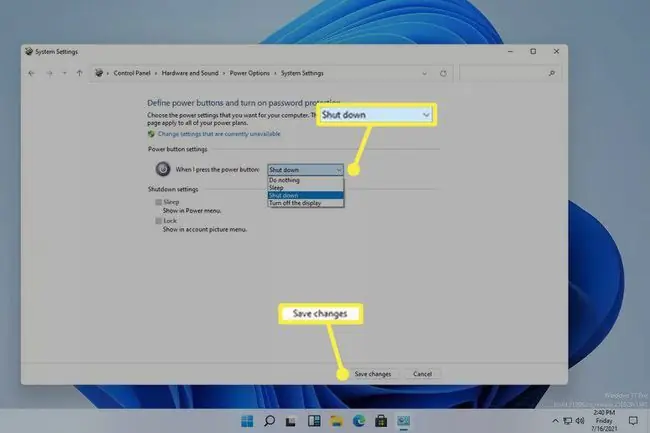
Windows 11 endi quvvat tugmasini bosgandan so'ng odatdagidek o'chadi. Agar uni hali ham oʻchira olmasangiz, quyidagi amallarni bajaring.
Windows oʻchmasa nima qilish kerak
Oʻchirishga odatlanganingizga qarab, kompyuterni oʻchira olmaslik odatda boshqa oʻchirish texnikasidan foydalanish orqali hal qilinishi mumkin.
-
Kompyuter oʻchguncha jismoniy quvvat tugmasini bosib turing.
Sichqoncha yoki klaviatura yordamida Windows 11-ni oʻchirishga toʻsqinlik qiladigan dasturiy nosozlik boʻlsa ham, aksariyat kompyuterlar quvvat tugmasini bosib ushlab turishga javob beradi. Bu Boshqarish panelidagi quvvat tugmasi sozlamalaridan qatʼiy nazar ishlaydi.
Bu kompyuterni oʻchirishning oddiy usuli emas, chunki u Windows xavfsiz oʻchirish uchun zarur boʻlgan ogohlantirishlarni bermaydi. Agar imkoningiz bo'lsa, ochiq dasturlar o'chirilganligiga va barcha ishlaringiz saqlanganligiga ishonch hosil qiling.
-
Shuningdek, agar siz odatda oʻchirish uchun quvvat tugmasidan foydalansangiz, oddiy usulni sinab koʻring. Muammoning manbai quvvat tugmasi boʻlishi mumkin, bu holda Windows 11 ni oʻchirishning istalgan usulidan foydalanish uni oʻchirib qoʻyishi mumkin.
Ishga tushirish menyusini oching va Oʻchirish topish uchun quvvat belgisini bosing.

Image -
Ctrl+Alt+Del yozing va quvvat belgisini tanlang, keyin Oʻchirish.
Windows 11-ni oʻchirib boʻlmasligingizning sabablaridan biri Boshlash menyusi javob bermayotgani va shu sababli ochilmasligidir, lekin Ctrl+Alt+Del hali ham ishlashi mumkin.

Image -
Ba'zi aniq holatlarda siz faqat buyruq qatoriga kirishingiz mumkin, masalan, Buyruqlar satri. Quvvat tugmasi, ish stoli va sichqonchaning hammasi buzilgan bo'lishi mumkin va bu kompyuteringizni o'chirish uchun ishlaydi.
Siz hali ham Windows 11-ni shu yerda oʻchirish buyrugʻi bilan oʻchirib qoʻyishingiz mumkin. Buni kiriting:
oʻchirish /s

Image -
Avvalgi qadamlardan biri muvaffaqiyatli boʻlishi va kompyuterni oʻchirib qoʻyishi kerak edi, lekin bu muammo takrorlansa, Windows va qurilma drayverlari toʻliq yangilanganligiga ishonch hosil qiling.
OS yangilanishlarini tekshirish uchun Windows Update dasturini ishga tushiring va eskirgan yoki etishmayotgan qurilma drayverlarini oʻrnatish uchun drayverlarni yangilash vositasidan foydalaning.

Image - Windows Update tiqilib qolganda yoki qotib qolganda muammolarni bartaraf qiling. Agar kompyuteringiz shu sababdan toʻliq oʻchmasa, bir qancha narsalarni sinab koʻrishingiz mumkin.
- Kompyuterni avvalgi holatiga qaytarish uchun tizimni tiklashni ishga tushiring, ehtimol u sizni odatdagi tarzda oʻchirishga imkon bergan.
FAQ
Noutbukni majburan oʻchirish xavfsizmi?
Ha, quvvat tugmasini bosish orqali kompyuteringizni oʻchirish xavfsiz. Eski kompyuterlarda majburiy oʻchirish uskunaga zarar etkazishi mumkin, ammo zamonaviy qurilmalar tugma yordamida tezda yoqilishi va oʻchirilishi mumkin.
Nega mening Windows 11 kompyuterim yopilishi uchun shuncha vaqt ketadi?
Agar sizda fon jarayonlari, xizmatlar, drayverlar yoki ilovalar koʻp ishlayotgan boʻlsa, Windows yopilishi uchun koʻproq vaqt ketishi mumkin. Sizga kerak bo'lmagan fon dasturlarini o'chirish uchun Vazifa menejeridan foydalaning, so'ngra barcha dasturiy ta'minot va drayverlarni yangilang. Hali ham muammoga duch kelsangiz, Nosozliklarni bartaraf etish sozlamalarini oching va Power nosozliklarni bartaraf etish vositasini ishga tushiring.
Windows 11 da ishga tushirish dasturlarini qanday oʻzgartiraman?
Vazifa menejerini ochish uchun Ctrl+ Shift+ Esc tugmasini bosing vani tanlang Ishga tushirish yorligʻi. Ilovalarni Oʻchirilgan va Yoqilgan boʻyicha saralash uchun Status ustunini tanlang. Agar biror narsa nima ekanligini bilmasangiz, uni tinch qo'ying.
Windows 11 kompyuterimni qanday qayta ishga tushirishim mumkin?
Ishga tushirish menyusini oching, Power belgisini tanlang, keyin Qayta ishga tushirish ni tanlang. Yoki Ctrl+ Alt+ Del tugmasini bosing, keyin Power-ni tanlang.> Qayta ishga tushirish.
Qanday qilib Windows 11 kompyuterimni taymerda oʻchirishim mumkin?
Oʻchirishni muntazam ravishda rejalashtirish uchun Windows Task Scheduler’dan foydalaning. Shu bilan bir qatorda, Buyruqlar satrini oching, shutdown -s -t va kerakli soniya sonini kiriting, keyin Enter tugmasini bosing.






